इंस्टाग्राम नोटिफिकेशन साउंड कैसे बदलें
इंस्टाग्राम सामाजिक मीडिया Iphone नायक एंड्रॉयड / / April 03, 2023

अंतिम बार अद्यतन किया गया

अगर आपको Instagram नोटिफ़िकेशन के लिए अपने डिवाइस की आवाज़ पसंद नहीं है, तो आप इसे किसी भी समय बदल सकते हैं. यह मार्गदर्शिका बताती है कि Android या iPhone पर ऐसा कैसे करें।
ऐसा कोई सोशल मीडिया प्लेटफॉर्म नहीं है जो इंस्टाग्राम जैसा अनुभव प्रदान करता हो। फ़ोटो और वीडियो Instagram की मुद्रा हैं—कैप्शन उतना महत्वपूर्ण नहीं है।
मेटा के स्वामित्व वाले ऐप (Facebook के पीछे की कंपनी) के रूप में, Instagram का यूजर इंटरफेस और इसके कुछ डिज़ाइन विकल्प बहुत अपरिचित नहीं होने चाहिए। आप Instagram अधिसूचना ध्वनि को बदलने की क्षमता सहित, अपनी पसंद के अनुरूप Instagram को अनुकूलित कर सकते हैं।
अगर आप जानना चाहते हैं कि इंस्टाग्राम नोटिफिकेशन साउंड कैसे बदलें, तो नीचे दिए गए चरणों का पालन करें।
एंड्रॉइड पर इंस्टाग्राम नोटिफिकेशन साउंड कैसे बदलें
किसी Android डिवाइस पर, Instagram जैसे ऐप्स के लिए नोटिफ़िकेशन ध्वनियां आपकी डिवाइस सेटिंग में नियंत्रित की जाती हैं.
इंस्टाग्राम का उपयोग करना
Instagram स्वयं आपकी सूचनाओं के लिए सही सेटिंग्स मेनू का त्वरित और आसान लिंक प्रदान करता है। हालाँकि, यह केवल कुछ डिवाइस स्वामियों के लिए काम करता है।
उदाहरण के लिए, यदि आप सैमसंग गैलेक्सी स्मार्टफोन का उपयोग कर रहे हैं, तो आपको सीधे अपनी ध्वनि सेटिंग्स तक पहुँचने के लिए नीचे दिए गए चरणों को आज़माने की आवश्यकता हो सकती है।
Android पर Instagram के माध्यम से अपनी Instagram सूचना ध्वनि बदलने के लिए:
- खोलें इंस्टाग्राम ऐप और साइन इन करें (यदि आप पहले से नहीं हैं)।
- Instagram ऐप में, अपने पर टैप करें प्रोफाइल आइकन नीचे दाईं ओर।
- थपथपाएं मेनू आइकन ऊपर दाईं ओर।
- नीचे पॉप-अप में, टैप करें समायोजन विकल्प।
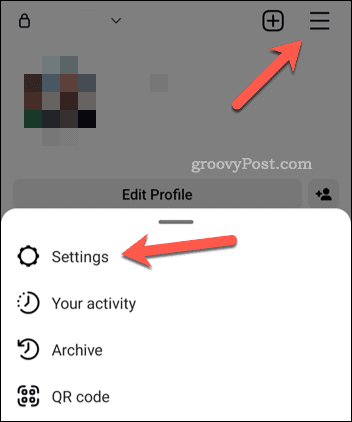
- में समायोजन, थपथपाएं सूचनाएं विकल्प।
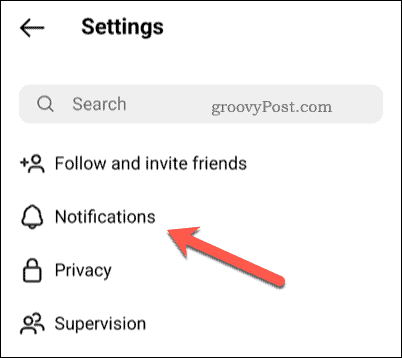
- अगला, अधिसूचना विकल्पों में से एक पर टैप करें, जैसे पोस्ट, कहानियां और टिप्पणियां.
- मेनू के नीचे स्क्रॉल करें और टैप करें सिस्टम सेटिंग्स में अतिरिक्त विकल्प.
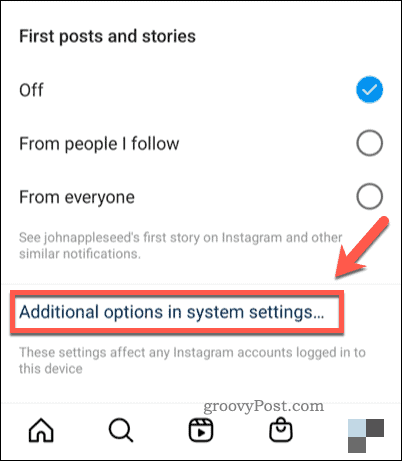
- Instagram सूचनाओं के लिए आपका Android सेटिंग मेनू खोलेगा—सुनिश्चित करें कि आपकी सूचनाएं स्विच की गई हैं पर.
- आपके डिवाइस के आधार पर, आप यहां अपनी ध्वनि सेटिंग में बदलाव कर सकते हैं। उदाहरण के लिए टैप करें डिफ़ॉल्ट अधिसूचना ध्वनि और अपने Instagram अलर्ट के लिए नई ध्वनि चुनें.
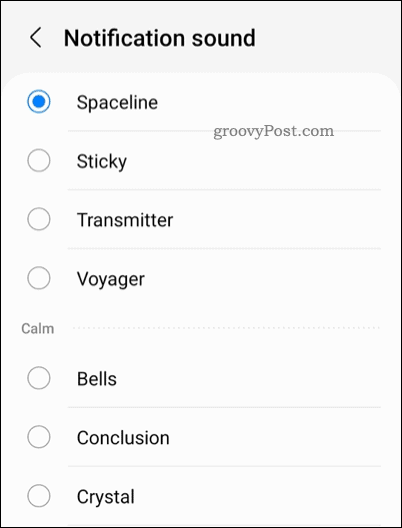
यदि आपको यहां सही सेटिंग दिखाई नहीं देती हैं, तो आपको इसके बजाय नीचे दिए गए चरणों को आज़माना होगा।
आपकी डिवाइस सेटिंग्स का उपयोग करना
ऊपर दिए गए चरण तभी काम करते हैं जब आप कुछ Android डिवाइस का उपयोग कर रहे हों। यदि यह काम नहीं करता है, तो आपको अपने डिवाइस के सेटिंग मेनू के माध्यम से अपनी ध्वनि सेटिंग एक्सेस करने की आवश्यकता होगी।
दुर्भाग्य से, आपके फ़ोन की डिवाइस सेटिंग सैमसंग गैलेक्सी स्मार्टफोन पर वैसी नहीं दिखेंगी जैसी वे Google Pixel पर दिखती हैं। एंड्रॉइड के लिए एक आकार-फिट-सभी दृष्टिकोण नहीं है। इसका मतलब यह है कि, जबकि नीचे दिए गए चरण सीधे आपके लिए काम कर सकते हैं, आप अपने डिवाइस पर चरणों में कुछ बदलाव देख सकते हैं।
अपनी डिवाइस सेटिंग के माध्यम से Android पर अपनी Instagram सूचनाओं को बदलने के लिए:
- अपने Android डिवाइस का सेटिंग मेनू खोलें।
- में समायोजन, नल ऐप्स और सूचनाएं> सूचनाएं> डिफ़ॉल्ट अधिसूचना ध्वनि और अपने नोटिफ़िकेशन के लिए नई ध्वनि चुनें.
- यदि आपको यह दिखाई नहीं देता है, तो टैप करें ध्वनि और कंपन > अधिसूचना ध्वनि इसके बजाय और अपनी सूचनाओं के लिए एक नई ध्वनि चुनें।
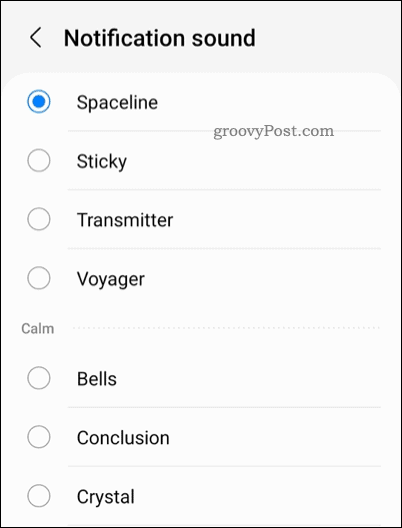
एक बार जब आप ध्वनि बदल देते हैं, तो जैसे ही कोई नई सूचना आती है, आप उसे सुन सकेंगे।
आईफोन या आईपैड पर इंस्टाग्राम नोटिफिकेशन साउंड कैसे बदलें
यदि आप iPhone या iPad का उपयोग कर रहे हैं, तो आप अपनी Instagram सूचना ध्वनि भी बदल सकते हैं। चरण दोनों उपकरणों पर समान होने चाहिए।
किसी iPhone या iPad पर Instagram सूचना ध्वनि बदलने के लिए:
- अपनी खोलो समायोजन अनुप्रयोग।
- में समायोजन, नल ध्वनि > व्याख्यान का लहजा या साउंड्स एंड हैप्टिक्स > टेक्स्ट टोन.
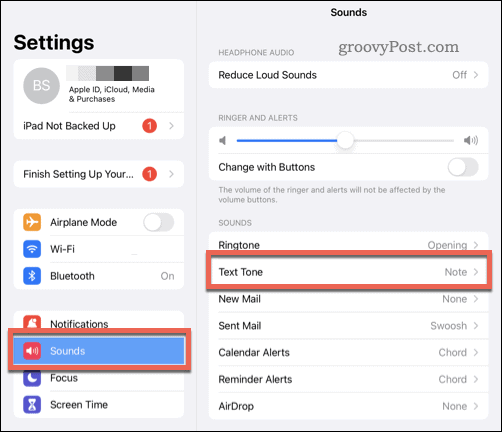
- प्रदान किए गए विकल्पों में से एक नई ध्वनि सूचना चुनें।
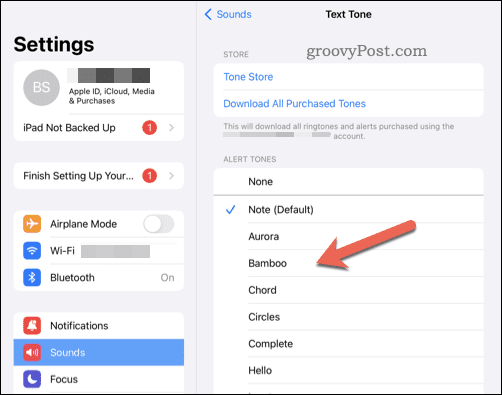
- काम पूरा करने के बाद मेनू से बाहर निकलें।
सेटिंग बदलने के बाद, आपकी Instagram अधिसूचना ध्वनि तुरंत अपडेट हो जाएगी। जैसे ही आप Instagram पर कोई नया नोटिफ़िकेशन प्राप्त करेंगे, आपको यह सुनाई देगा (जब तक आप साइलेंट मोड में नहीं).
इंस्टाग्राम पर मस्ती कर रहे हैं
उपरोक्त चरणों का उपयोग करके, आप अपने मोबाइल डिवाइस पर अपनी Instagram अधिसूचना ध्वनि को तेज़ी से बदल सकते हैं।
यदि आप Instagram पर नए हैं, तो आप शायद ऐसा करना चाहें कुछ इंस्टाग्राम टिप्स और ट्रिक्स आजमाएं अपनी प्रोफ़ाइल में सुधार करने के लिए। उदाहरण के लिए, आप वापस जाने के लिए उत्सुक हो सकते हैं और देखें कि आपने Instagram पर कौन-सी पोस्ट पसंद की हैं पिछले। आप विचार करना चाह सकते हैं Instagram कहानियों को आज़मा कर देखें (और उन लोगों को पिन करने पर विचार करें जिन्हें आप अपनी प्रोफ़ाइल में पसंद करते हैं)।
अपनी संदेश रसीदों को निजी रखना चाहते हैं? तुम कर सकते हो इंस्टाग्राम रीड रिसीट्स को बंद करें आपकी इंस्टाग्राम सेटिंग्स से।
अपनी विंडोज 11 उत्पाद कुंजी कैसे खोजें
यदि आपको अपनी विंडोज 11 उत्पाद कुंजी को स्थानांतरित करने की आवश्यकता है या ओएस की क्लीन इंस्टाल करने के लिए बस इसकी आवश्यकता है,...
Google क्रोम कैश, कुकीज़ और ब्राउज़िंग इतिहास कैसे साफ़ करें
Chrome आपके ब्राउज़र के प्रदर्शन को ऑनलाइन अनुकूलित करने के लिए आपके ब्राउज़िंग इतिहास, कैश और कुकीज़ को संग्रहीत करने का उत्कृष्ट कार्य करता है। उसका तरीका है...
इन-स्टोर मूल्य मिलान: स्टोर में खरीदारी करते समय ऑनलाइन मूल्य कैसे प्राप्त करें
स्टोर में खरीदारी करने का मतलब यह नहीं है कि आपको अधिक कीमत चुकानी होगी। मूल्य-मिलान गारंटी के लिए धन्यवाद, आप खरीदारी करते समय ऑनलाइन छूट प्राप्त कर सकते हैं...



